| 1. |
SP-P70 Directorを起動させます。
デスクトップ上にある[SP-P70 Director]ショートカットアイコンをダブルクリックします。
もしくは、[スタート]→[すべてのプログラム]→[NEC]→[SP-P70 Director 2.1]の順にクリックします。
 |
| |
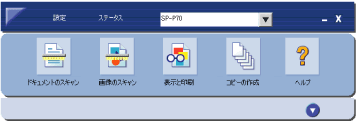
|
| 2. |
[設定]→[印刷設定]→[プリンタツールボックス]の順にクリックします。
【SP-P70 Toolbox】画面が表示されます。
 |
| |
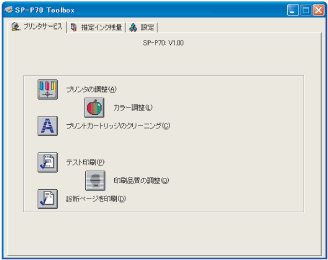
|
| 3. |
A4サイズの用紙をセットします。
 |
| 4. |
[プリントカートリッジのクリーニング]をクリックします。
【プリントカートリッジのクリーニング】画面が表示されます。
 |
| |
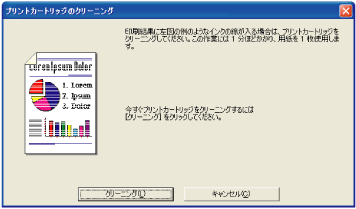
|
| 5. |
[クリーニング(L)]をクリックします。
クリーニングが自動で行われ、結果が表示されます。
印刷には1分程度かかりますので、印刷が終わるまでお待ちください。
 |
| |
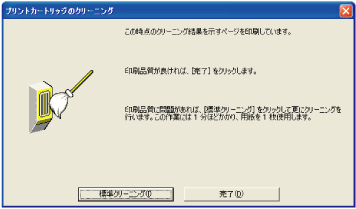
|
| 6. |
終了するときは、[完了(D)]をクリックします。
【SP-P70 Toolbox】画面に戻ります。
※もう一度クリーニングするときは、[標準クリーニング]ボタンをクリックします。
|
| 7. |
画面を閉じるときは【SP-P70 Toolbox】画面右上の[×]をクリックします。
|